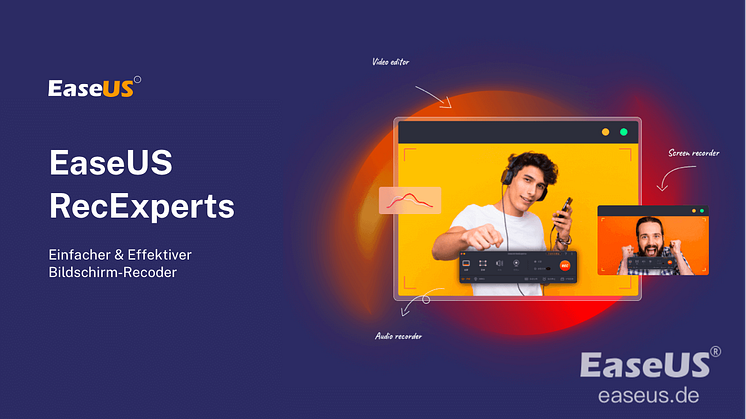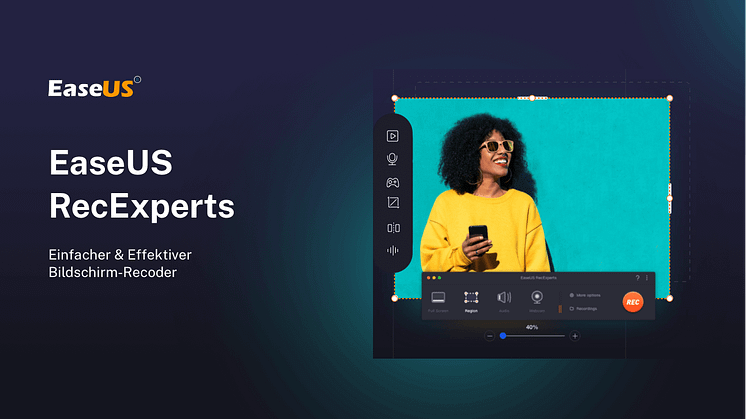Pressemitteilung -
Wie kann man PowerPoint mit Audio Video aufzeichnen
Eine PowerPoint-Präsentation ist eine der effektivsten Möglichkeiten, Ihre Gedanken mit Ihrem Publikum oder Ihren Partnern auszudrücken. Aber wenn Sie nicht von Angesicht zu Angesicht mit Ihrem Publikum sprechen, würde die Präsentation weniger überzeugend sein. Um den Einfluss einer Fernpräsentation abzuschwächen, ist ein intaktes PowerPoint-Folienvideo mit Audio die richtige Lösung.
Auf dieser Seite zeigen wir Ihnen vier Methoden, wie Sie PowerPoint mit Audio auf Ihrem Computer aufnehmen können.
Wie kann man eine Videopräsentation in PowerPoint mit Audio machen?
Was Sie vielleicht nicht wissen, ist, dass PowerPoint Ihren Bildschirm aufzeichnen und ein Video mit eingebautem Audio-Sound und Webcam erstellen kann (PowerPoint 2016, 2019 und 365 unterstützen diese Funktion). In dieser Anleitung erfahren Sie, wie Sie Audio und Video für PowerPoint-Präsentationsvideos auf Mac und Windows aufnehmen können.
Schritt 1. Wählen Sie oben auf der Benutzeroberfläche die Option "Slide Show" und dann "Record Slide Show". Sie können entweder vom Anfang oder von der aktuellen Folie aus aufnehmen.
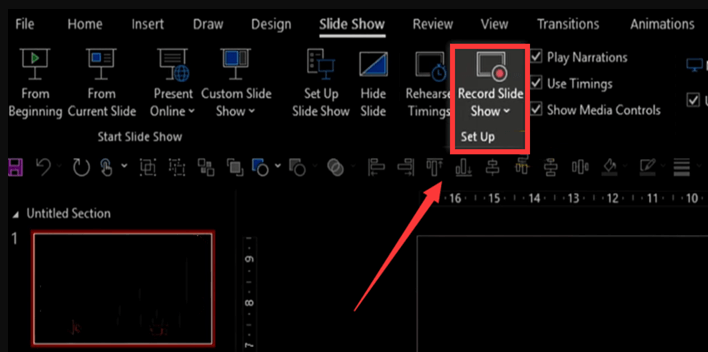
Schritt 2. Vor der Aufnahme müssen Sie einige Optionen einrichten. Das Bild unten zeigt die Position Ihrer Audioquellen. Dort können Sie Ihr Mikrofon konfigurieren. Außerdem können Sie in der unteren rechten Ecke wählen, ob Sie Ihre Webcam oder Ihr Mikrofon zu Ihrer Aufnahme hinzufügen möchten.
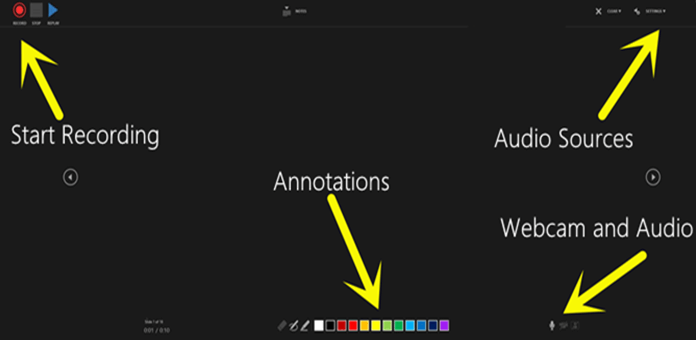
Schritt 3. Hier ist der entscheidende Schritt, um Ihre Folien mit Audio aufzunehmen. Klicken Sie auf die rote Taste in der oberen linken Ecke. Wenn Sie Ihre Folien mit einem Voiceover versehen möchten, sprechen Sie einfach in Ihr Mikrofon und Ihr Ton wird aufgenommen. Vergessen Sie nicht, Ihre Inhalte mit den mitgelieferten Anmerkungswerkzeugen zu zeichnen und zu markieren.
Schritt 4. Wenn Sie die Aufnahme beendet haben, können Sie sie als Videodatei exportieren.
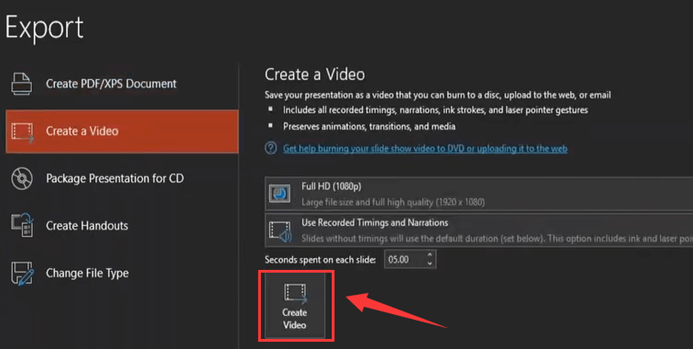
Dies sind alle notwendigen Schritte, um den Standard-Recorder von PowerPoint zu nutzen. Aber viele Benutzer reflektieren, dass sie kein Computer-Audio aus PowerPoint aufnehmen können. Dieses Problem kann etwas mit ihren Audiotreibern zu tun haben. Um es zu lösen, werden professionelle Rekorder benötigt.
In den folgenden Abschnitten stellen wir Ihnen die Software vor, die wir für Sie gesammelt haben, um Bildshirmaufzeichnungen in PowerPoint aufzunehmen
PowerPoint mit Audio/Video aufzeichnen(2 Methoden für Windows Benutzer)
Für Windows-Benutzer gibt es eine Menge von Screen-Recordern, die Sie verwenden können, um Präsentationen mit Ton aufzuzeichnen. Um Ihnen die Zeit zu ersparen, diese zu testen, zeigen wir Ihnen in diesem Teil zwei fantastische Bildschirmaufnahmeprogramme.
1. EaseUS RecExperts
EaseUS RecExperts ist einer der beliebtesten und nützlichsten Bildschirmrecorder, der in vielen Ländern weit verbreitet ist. Mit dieser Bildschirmaufnahme-Software können Sie Ihren Bildschirm und Audio (vom System oder Mikrofon) gleichzeitig aufnehmen. Wenn Sie auf der Suche nach einem Bildschirmrekorder sind, um Powerpoint Bildschirm aufzuzeichnen, können Sie EaseUS RecExperts verwenden.
Abgesehen davon, kann es Ihnen auch helfen, Online-Streaming-Videos, Webcam/Gameplay/Facecam aufzunehmen. Während der Aufnahme können Sie Texte, Linien, Pfeile hinzufügen oder die Zoomfunktion nutzen, um den Aufnahmeinhalt, den Sie speziell zeigen möchten, zu vergrößern. Dieser Bildschirmrecorder wird Ihre täglichen Aufgaben vereinfachen.
Sie können auch lesen:
Hauptmerkmale:
- Einfacher und intuitiver Arbeitsablauf
- Flexible Aufnahme eines beliebigen Bereichs Ihres Bildschirms
- Ermöglicht es Ihnen, Audio von Ihrem Computer aufzunehmen
- Entfernen Sie Hintergrundgeräusche und verstärken Sie Ihren Ton
- Nehmen Sie verschiedene Spiele mit einem hochwertigen Ausgabevideo auf
- Teilen Sie Ihr aufgenommenes Audio oder Video direkt auf beliebten Videoplattformen wie YouTube
Laden Sie jetzt EaseUS RecExperts herunter und öffnen Sie Ihre PowerPoint Präsentation, um sie mit einem Voiceover aufzunehmen.

Schritt 1. Starten Sie EaseUS RecExperts. Sie können eine der vier Hauptfunktionen auf dem Hauptbildschirm wählen. Hier müssen Sie auf "Bildschirm aufnehmen" klicken.

Schritt 2. Klicken Sie auf "Benutzerdefiniert", um einen Bildschirmbereich für die Aufnahme auszuwählen. Sie können hier "Vollbildschirm", "Region wählen", "Fester Bereich", "Fenster spereen" wählen oder die Fenstergröße anpassen. Wenn Sie den Bildschirm und die Webcam gleichzeitig aufzeichnen möchten, stellen Sie sicher, dass Sie eine Webcam an Ihren Computer angeschlossen habe.

Links
Themen
Kategorien
EaseUS wurde im Jahr 2004 gegründet und ist ein international führendes Softwareunternehmen in den Bereichen von Datensicherung, Datenwiederherstellung und Festplattenverwaltung, das sichere und digitale Erfahrungen für alle Benutzer entwickelt und erforscht. Unser Ziel ist es, Neuerungen einzuführen und eine einflussreichere Sicherheitsinfrastruktur-Plattform für die Welt zu schaffen.